Restringir componentes
Saiba como usar Restringir componentes para posicionar dois ou mais componentes relativos entre si, reduzir os graus de liberdade no montagem e criar uma relação de restrição em Fusion.
Projeto > Assemble > restringir componentes ![]()
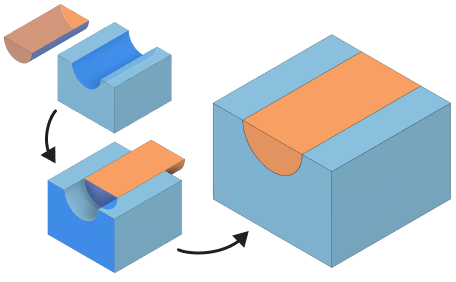
Criar uma restrição de alinhamento
Restrinja dois componentes para que sua geometria selecionada seja coplanar, coincidente ou concêntrica entre si. O tipo de alinhamento é determinado automaticamente pela combinação da geometria selecionada.
Na barra de ferramentas, clique no ícone Assemble > Restringir componentes
 .
.A caixa de diálogo Restringir componentes é exibida.
Na caixa de diálogo, selecione Alinhar
 restrição Tipo:
restrição Tipo:Na tela, identifique o componente principal que você deseja restringir e, em seguida, selecione uma face, uma aresta ou um vértice para posicionar.
Na caixa de diálogo, ative o seletor Geometria para o Componente 2.
Na tela, em um segundo componente, selecione uma face, uma aresta ou um vértice para posicionar em relação à geometria selecionada do primeiro componente.
Na tela, o Componente 1 passa a Componente 2. Na caixa de diálogo, uma nova linha de restrição é adicionada à tabela.
(Opcional) Na tabela, localize a linha Restrição ativa e ajuste suas configurações:
Deslocamento de distância: insira o valor de distância para deslocar as geometria selecionadas entre si.
Flip
 : inverte o orientação do geometria selecionado.Dica: Para adicionar mais restrições para criar um Conjunto de restrições, clique em Adicionar restrição
: inverte o orientação do geometria selecionado.Dica: Para adicionar mais restrições para criar um Conjunto de restrições, clique em Adicionar restrição para adicionar outra linha restrição. A qualquer momento, selecione uma linha na tabela para ativá-la e editar suas configurações.
para adicionar outra linha restrição. A qualquer momento, selecione uma linha na tabela para ativá-la e editar suas configurações.
Clique em OK.
A Restrição de alinhamento é criada entre os componentes. Se você criou uma linha, uma nova montagem Restrição é exibida na pasta Navegador > Relações. Se você criou mais de uma linha, um Conjunto de restrições é adicionado com várias restrições aninhadas sob ele.
Criar uma restrição de ângulo
Restrinja dois componentes para que a geometria selecionada seja posicionada com um ângulo relativo entre eles.
Na caixa de diálogo, selecione o ícone Ângulo
 restrição Tipo.
restrição Tipo.Na tela, identifique o componente principal que você deseja restringir e, em seguida, selecione uma face, uma aresta ou um vértice para posicionar.
Na caixa de diálogo, ative o seletor Geometria para o Componente 2.
Na tela, em um segundo componente, selecione uma face, uma aresta ou um vértice para posicionar em relação à geometria selecionada do primeiro componente.
Na tela, o Componente 1 passa a Componente 2. Na caixa de diálogo, uma nova linha de restrição é adicionada à tabela.
(Opcional) Na tabela, localize a linha Restrição ativa e ajuste suas configurações:
- Deslocamento do ângulo (Ângulo restrição): insira o valor ângulo para a ângulo relativa entre os geometria selecionados.
- Flip
 : inverte o orientação do geometria selecionado.
: inverte o orientação do geometria selecionado.
Clique em OK.
Uma Restrição de ângulo é criada entre os componentes para que haja uma restrição relativa ângulo entre os geometria selecionados.
Criar uma restrição de centro
Restringir dois componentes Um componente é centralizado entre duas faces de outro componente.
- Na caixa de diálogo, selecione Centro restrição Tipo.
- Selecione um Modo de posição para o Componente 1 e, em seguida, selecione o geometria correspondente na tela:
- Simples: centraliza um face no segundo componente entre duas faces do primeiro componente.
- Face: selecione um face no primeiro componente para restringir.
- Entre duas faces: cria um restrição centralizado entre duas faces da segunda componente componente.
- Face 1: selecione o primeiro face entre o qual centralizar o restrição.
- Face 2: selecione um segundo face entre o qual centralizar o restrição.
- Simples: centraliza um face no segundo componente entre duas faces do primeiro componente.
- Selecione duas faces para centralizar o restrição para o Componente 2.
- (Opcional) Na tabela, localize a linha Restrição ativa e clique em Inverter
 para inverter a orientação da geometria selecionada.
para inverter a orientação da geometria selecionada. - Clique em OK.
Uma Restrição de centro é criada entre os componentes para que um componente fique centralizado entre as duas faces do outro.
Dicas
- Aplicar Fixar ao pai a um componente para fixá-lo no lugar em sua posição inicial e, em seguida, crie restrições para posicionar os componentes em relação ao componente fixado para construir o montagem.
- Para adicionar mais restrições para criar um Conjunto de restrições, clique em Adicionar restrição
 para adicionar outra linha restrição. A qualquer momento, selecione uma linha na tabela para ativá-la e editar suas configurações.
para adicionar outra linha restrição. A qualquer momento, selecione uma linha na tabela para ativá-la e editar suas configurações.